Översikt över hur du skapar en guide i Dynamics 365 Guides
Obs
Azure Active Directory har bytt namn till Microsoft Entra ID. Mer information.
När du ska skapa en guide i Microsoft Dynamics 365 Guides använder du två appar:
Datorappen. Du börjar med datorappen. Använd den här appen för att skapa guiden, välja redigeringsmetod, lägga till uppgifter och steg, skriva instruktioner till stegen och tilldela olika typer av tillgångar till stöd för stegen. Tillgångarna till stöd är exempelvis:
Dina anpassade 3D-objekt.
3D-objekt från verktygslådan, ett bibliotek med fördefinierade objekt som ingår i Guides som till exempel pilar och siffror.
2D-media (bilder och videor).
HoloLens-appen. När du har skapat guiden i datorappen använder du HoloLens-appen i författarläget för att testa guidens flöde, placera ut hologrammen i den verkliga världen, lägga till holografiska prickade linjer för att visa vad operatörerna ska fokusera på och lägga till format för 3D-objekt (till exempel varningar).
Tips
Du kan använda båda apparna för att redigera samma guide samtidigt så går det snabbare. Skapa strukturen och texten i datorappen, gör 3D-placeringen i HoloLens-appen och gå sedan fram och tillbaka tills guiden är som du vill ha den.
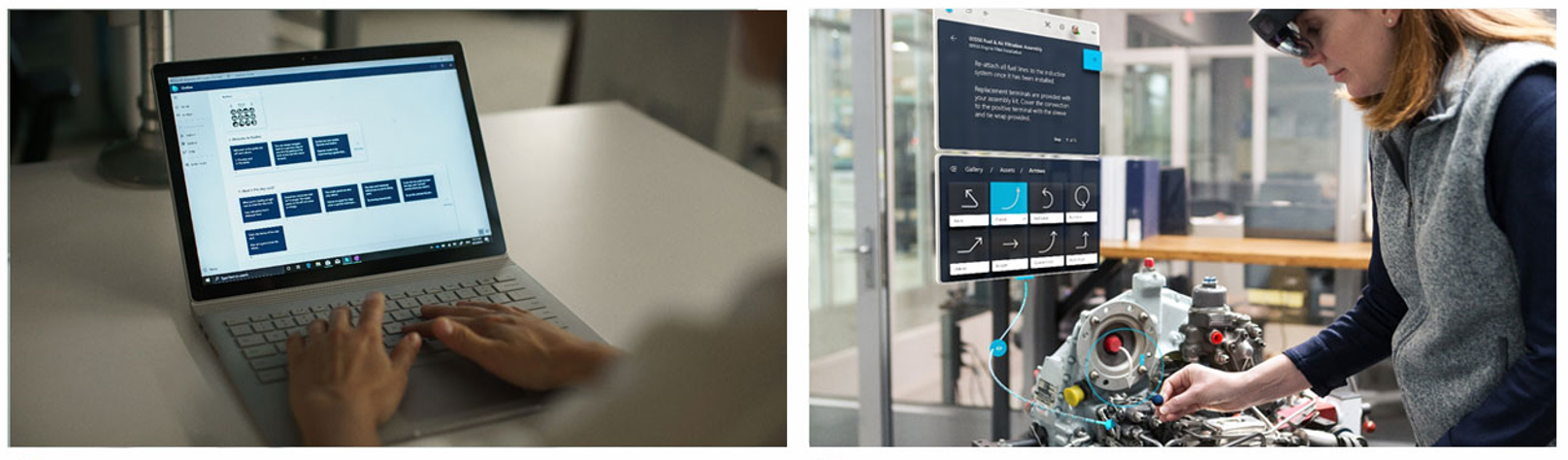
Obs!
Du kan lägga till en gästanvändare i Dynamics 365 Guides för användare som har ett Microsoft Entra-konto men som inte är medlemmar i din organisation. Gästanvändare kan bara använda guider i HoloLens-appen, de kan inte skapa guider i datorappen eller HoloLens-appen.
Så fungerar datorappen och HoloLens-appen tillsammans
När du redigerar en guide samtidigt i datorappen och HoloLens-appen synkroniserar den automatiska sparfunktionen dina ändringar på båda apparna. Redigeringar sparas och synkroniseras automatiskt till servern varannan sekund. Du kan också välja Spara när som helst. Apparna uppdateras automatiskt när de hittar de ändringar som gjorts i guiden från en annan enhet.
När du är klar med redigeringen rekommenderar vi att du väntar i några sekunder innan du stänger appen för att se till att appen hinner synkroniseras med servern.
HoloLens-appen stängs inte utan går in i vänteläge om du lämnar appen. När du väljer appens panel kommer du tillbaka till samma plats som du var tidigare och inga ändringar går förlorade.
Guiden osynkroniserad … uppdaterar
Det här meddelandet indikerar att du och en annan användare redigerar samma guide på olika enheter. Guiden sparas automatiskt på den andra enheten först och uppdateras sedan på servern. När den aktuella enheten får information om uppdateringen läser den in den senaste versionen av guiden igen från servern.
Hur strömmar jag en HoloLens-vy till en dator med Miracast?
Connect-appen för trådlös projektering med Miracast är inte längre installerad som standard på datorn, utan finns tillgänglig som en valfri funktion. Om du vill lägga till funktionen på datorn väljer du Inställningar>System>Valfria funktioner>Lägg till en funktion och lägger sedan till funktionen Trådlös skärm.
Connect-appen installeras automatiskt som standard på HoloLens. Så här startar du delning från HoloLens:
Gå till OS-startmenyn, välj Sändningsskärm .
.
